Passer les commandes
Le processus de passation de la commande commence par le choix du produit à acheter en lançant la recherche par catégories ou en utilisant à cette fin le moteur de recherche. Une étape suivante consiste à ajouter le produit au panier. Pour cela, cliquez sur le bouton AJOUTER AU PANIER.
Avant d’ajouter le produit au panier, n’oubliez pas de sélectionner ses attributs à condition que le produit les possède.
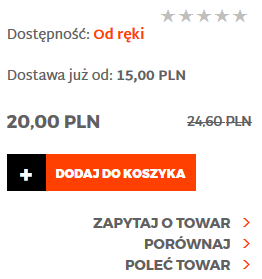
Ceci fait, le message informant de l’ajout du produit au panier apparaît. Vous pouvez alors aller au panier et passer la commande en cliquant sur le lien ALLER AU PANIER ou consulter et sélectionner les autres produits en cliquant sur le bouton Rester sur la page.
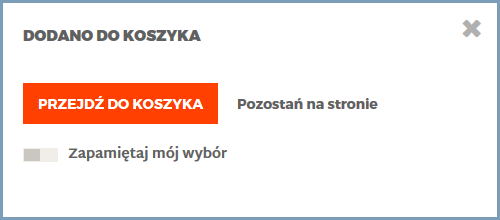
La commande sera visible dans le panier dans un coin supérieur droit.
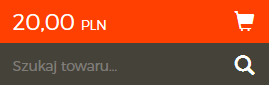
Après être passé au panier, vous pouvez terminer le processus de passation de la commande.
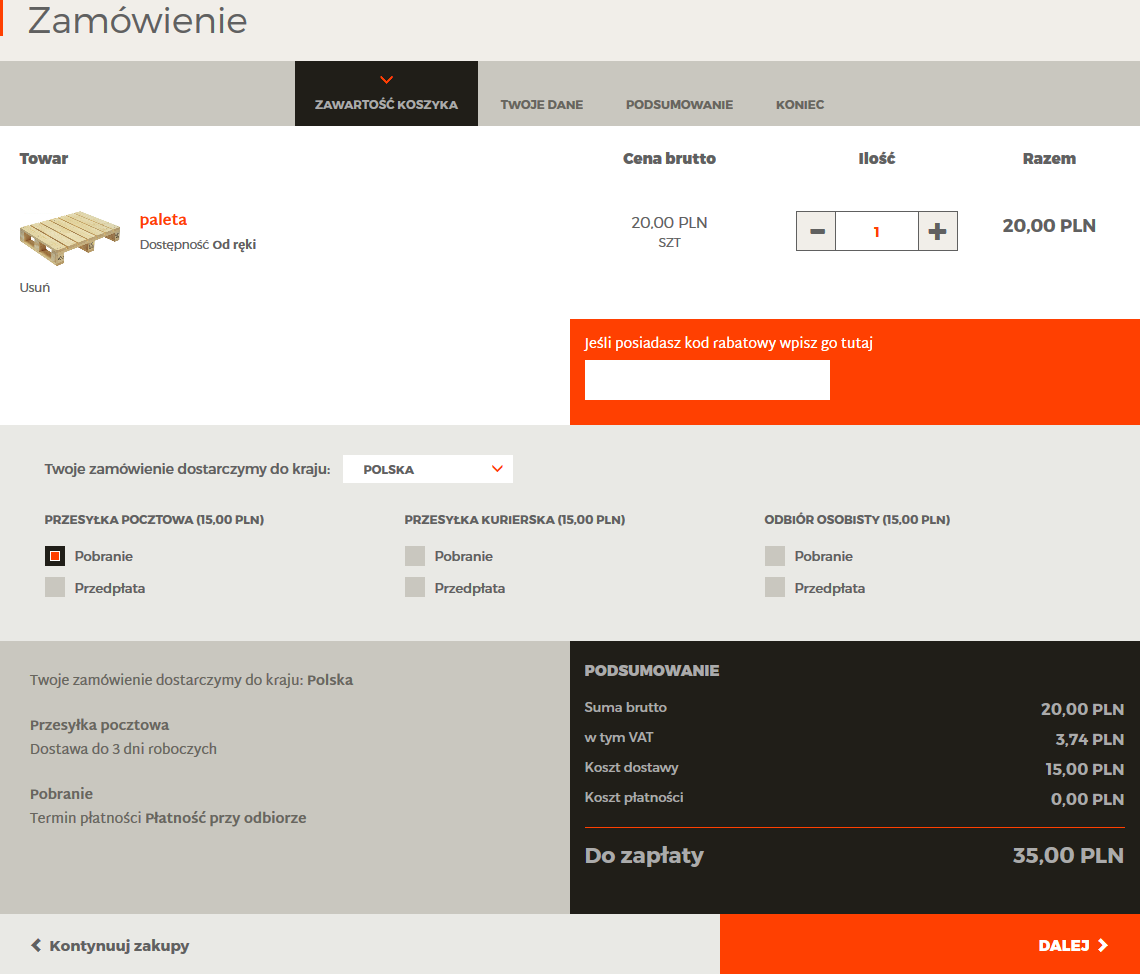
Sur cette page, vous pouvez modifier le nombre de pièces d’un produit sélectionné, supprimer un produit du panier et taper le code de réduction dont vous disposez, sélectionner le pays dans lequel le colis doit être expédié ainsi que le mode de livraison et de paiement. Une fois les données complétées, allez à la page suivante en cliquant sur le bouton SUIVANT.
Si vous êtes connecté à la boutique en ligne, l’onglet avec le récapitulatif de la commande apparaît à cette étape car les données sont automatiquement complétées sur la base des données fournies lors de l’inscription. En cliquant sur l’onglet Vos données, vous pouvez les modifier.
Si vous n’êtes pas connecté à la boutique, la fenêtre où vous pouvez vous connecter ou entrer les données nécessaires pour passer la commande en tant que client non inscrit apparaît.
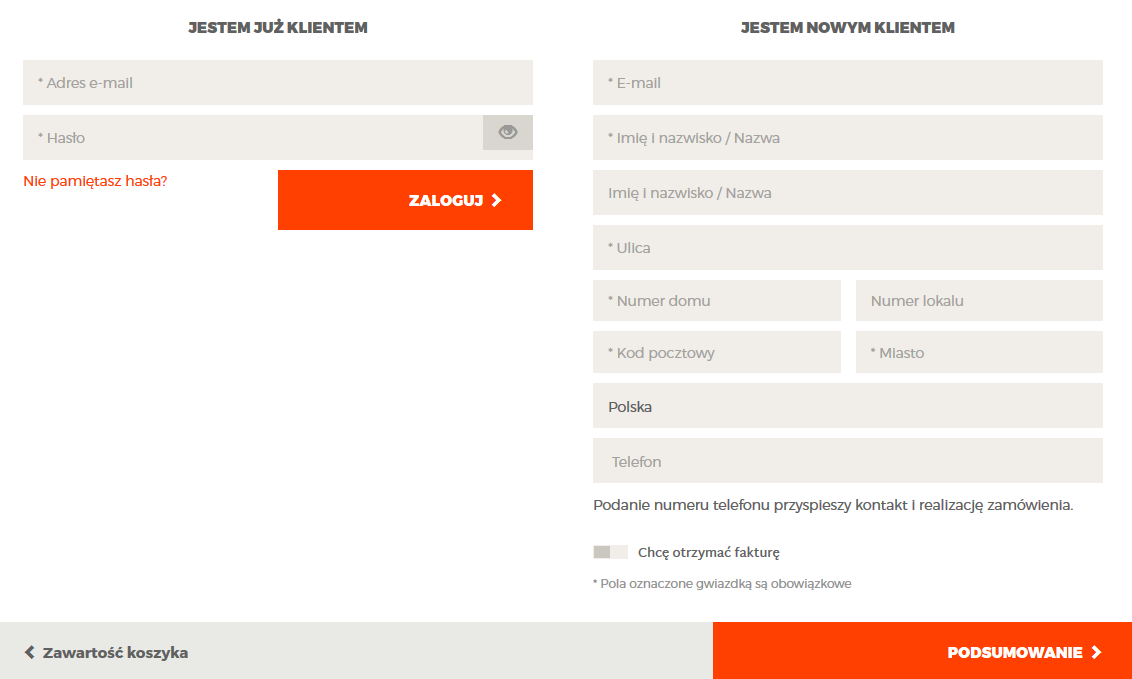
Si vous souhaitez recevoir la facture, cliquez sur le curseur à côté du texte Je souhaite recevoir la facture. Ceci fait, la section permettant de compléter les données pour la facture apparaît.
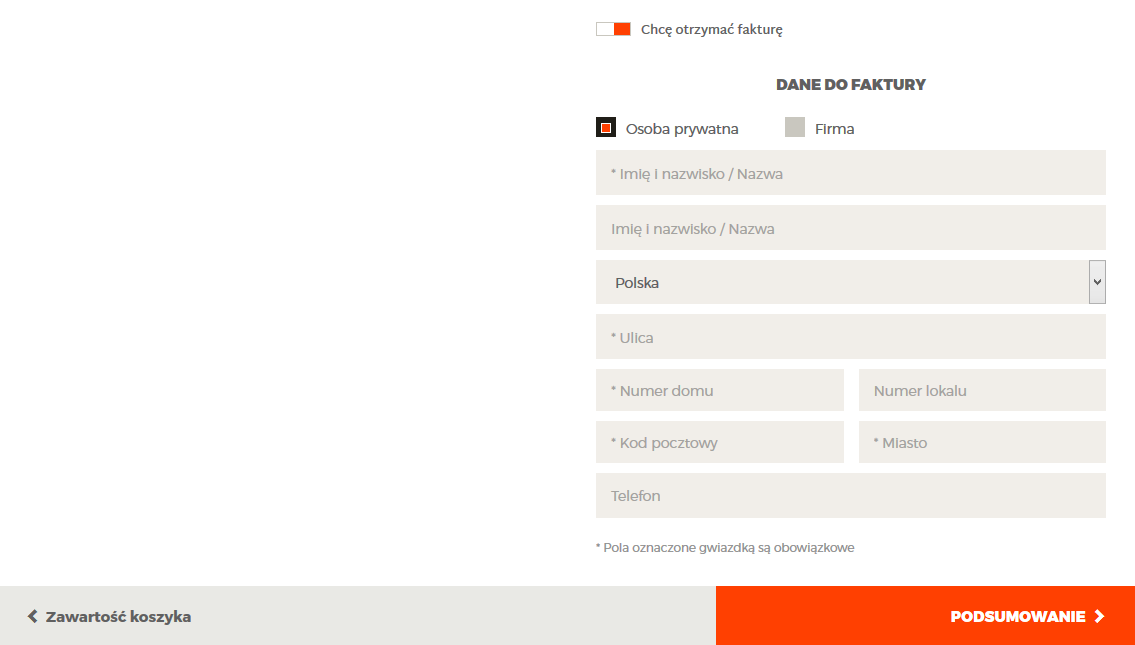
Une fois les données complétées, cliquez sur RÉCAPITULATIF.
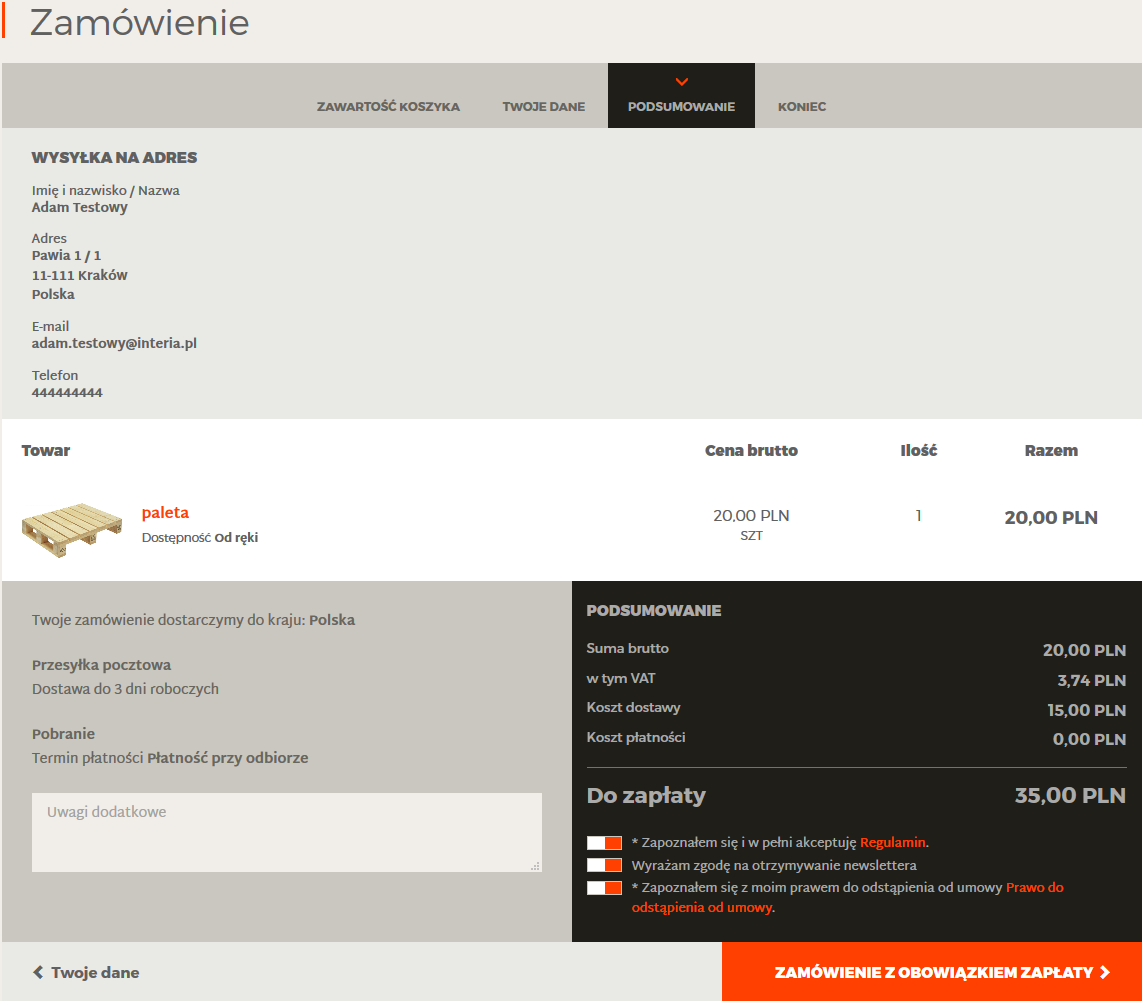
Dans cette section, il faut accepter à l’aide du curseur le règlement et le droit de rétractation du contrat. Vous pouvez entrer également vos remarques dans le champ Remarques supplémentaires et consentir à recevoir la newsletter.
Pour terminer, cliquez sur le bouton COMMANDE AVEC OBLIGATION DE PAIEMENT. Ceci fait, la page avec le récapitulatif de la transaction apparaît.
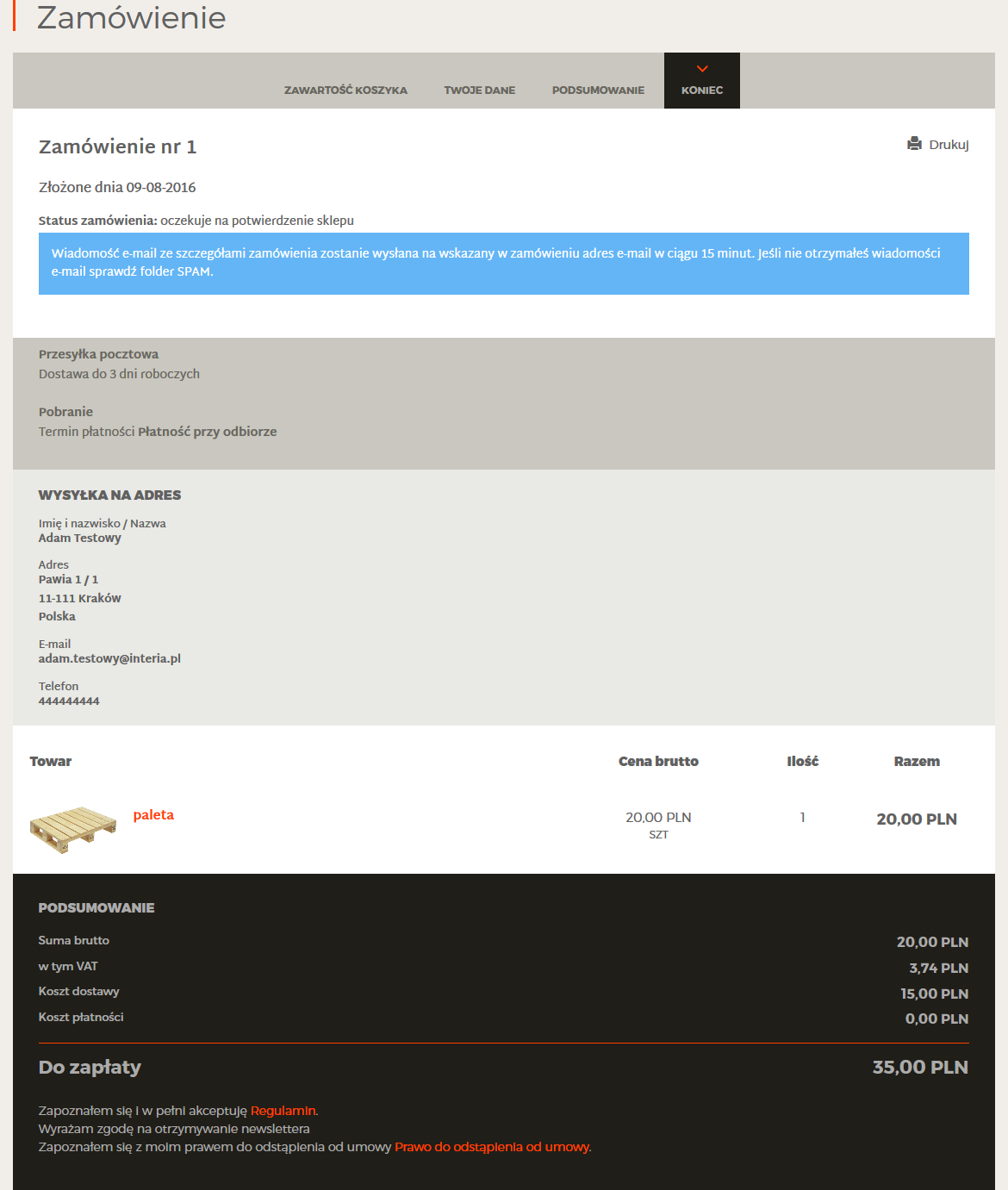
La commande passée est envoyée à la boutique où elle attend l’acceptation.
Au moment de passer la commande, le message e-mail avec la confirmation de la commande est envoyé au client.
Processus de commande non standard
Il existe des situations où le schéma de commande ne se déroule pas de la même manière. Parmi les situations de ce type, on peut citer celles ajoutées par l’administrateur de la boutique :
- Demandes de prix
- Frais négociables
- Confirmations de la commande
Demandes de prix
Une fois la demande de prix du produit ajoutée par l’administrateur, le schéma de passation des commandes dans e-Shop se présente de la manière suivante :
Une fois le produit choisi, il est nécessaire d’envoyer la demande de prix où il faut préciser l’adresse e-mail et la quantité du produit. Facultativement, vous pouvez compléter le champ avec le numéro de téléphone et taper le message adressé au vendeur.
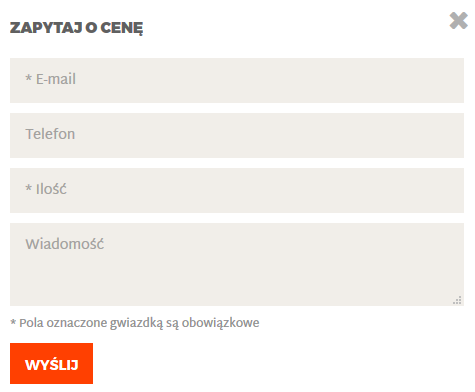
Une fois la demande envoyée, le client reçoit le message e-mail confirmant l’envoi de la demande.
L’étape suivante consiste à définir le prix du produit dans le Panneau et à envoyer la réponse à l’acheteur.
L’e-mail envoyé au client contient le prix et le lien conduisant au panier où le client peut continuer ses achats, ce qui est décrit dans le sous-chapitre Passer les commandes.
Frais négociables
Pour en savoir plus sur les frais de livraison négociables, cliquez ici.
Une fois les frais de livraison négociables ajoutés par l’administrateur, le schéma de passation des commandes dans e-Shop se présente de la manière suivante :
Après avoir sélectionné le produit, le message suivant s’affiche : Les frais de livraison seront définis par le personnel de la boutique.
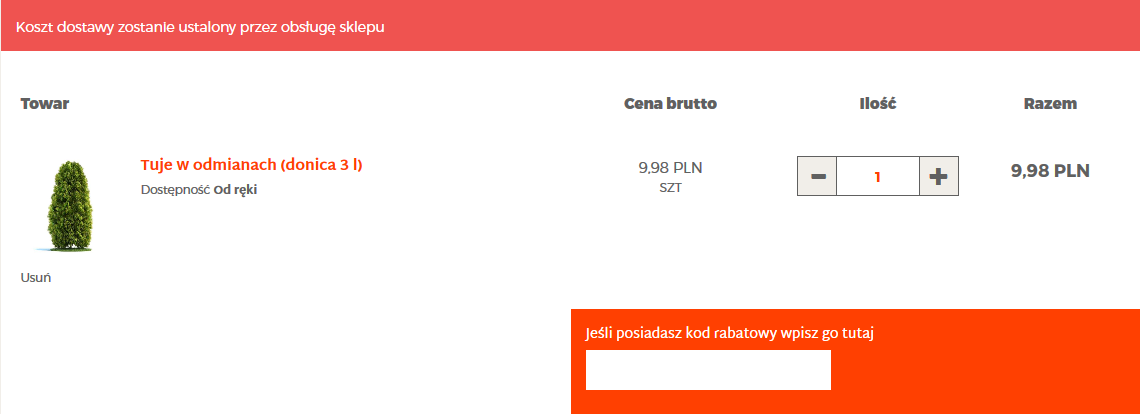
Ensuite, il faut procéder comme décrit dans le sous-chapitre Passer les commandes.
Une fois la commande passée, le client reçoit le message e-mail qui confirme que la commande a été passée et l’informe que les frais de livraison seront déterminés dans un délai ultérieur dans un e-mail séparé.
Une étape suivante consiste à définir les frais de livraison par l’administrateur dans le Panneau d’administration et à envoyer le message à l’acheteur pour qu’il valide les frais fixés.
Le client reçoit le message e-mail avec les frais de livraison fixés qu’il doit accepter dans le Profil du client dans l’onglet Commandes sur la page de la boutique en cliquant sur le bouton J’ACCEPTE LES FRAIS.
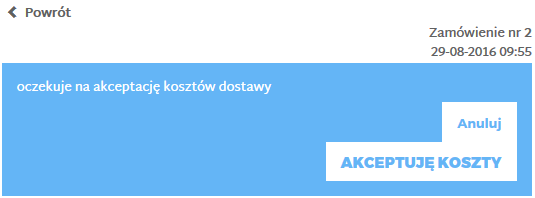
Ceci fait, le message informant de l’étape suivante qui est l’acceptation de la commande par la boutique dans le système ERP s’affiche. En même temps, le client reçoit le message e-mail confirmant la commande passée.

Pour accepter la commande dans le système ERP, il est nécessaire de synchroniser e-Shop avec le système ERP, valider la commande et lancer à nouveau la synchronisation.

Ceci fait, le message Livrée apparaît. Le client reçoit également le message e-mail concernant le changement du statut de la commande en Livrée.
Confirmations de la commande
Lorsque l’administrateur décide qu’il est nécessaire de confirmer la commande, le schéma de passation des commandes dans e-Shop se présente de la manière suivante :
Le processus entier de passation des commandes est le même que le processus décrit dans le sous-chapitre Passer les commandes. Les différences apparaissent lorsque vous cliquez sur le bouton COMMANDE AVEC OBLIGATION DE PAIEMENT. Ceci fait, le message informant du statut de la commande – En attente de confirmation – apparaît.

Le client reçoit le message e-mail avec le lien d’activation. Un clic sur ce lien équivaut à l’acceptation de la commande passée.

Ceci est confirmé avec le message suivant : Votre commande a été confirmée.
